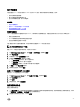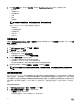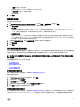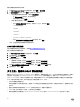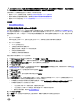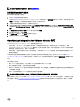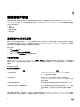Users Guide
小心: 处于 Lockdown(锁定)模式下的主机在符合性检查中将不会显示(如果这些主机不符合要求)。不显示的原因是
无法确定其符合性状态。确保手动检查这些系统的符合性。这种情况下将显示警告。
在每种情况下,您都需要通过运行以下操作之一修补符合性问题:
• 要修补 vSphere 主机符合性问题,请参阅 运行修补不符合要求 vSphere 主机向导
• 要修补有符合性问题的裸机服务器,请参阅 运行修补不符合要求裸机服务器向导
• 要修补 iDRAC 符合性问题:iDRAC 许可证符合性
相关信息:
• 重新检查裸机服务器符合性
运行修补不符合要求的 vSphere 主机向导
运行“修补不符合要求的 vSphere 主机向导”可修补不符合要求的主机。有关符合性的信息,请参阅关于主机和裸机符合性问
题。某些不符合要求的 ESXi 主机需要重新引导。如果必须安装或更新 OpenManage Server Administrator (OMSA),则 ESXi 主
机需要重新引导。此外,从未运行 CSIOR 的所有主机都需要重新引导。如果您选择自动重新引导 ESXi 主机,请进行以下操
作:
• 对于 CSIOR 状态修补:
如果未在主机上启用 CSIOR,您可以在主机上启用 CSIOR,然后将该主机设为维护模式并重新引导。
• 对于 OMSA 状态修补:
a. OMSA 已安装在主机上。
b. 主机设置为维护模式并重新引导。
c. 重新引导完成后,将配置 OMSA 以使更改生效。
d. 此时主机将脱离维护模式。
e. 系统将运行资源清册以刷新数据。
要运行修补不符合要求的 vSphere 主机向导:
1. 在 Dell Management Center 的左侧窗格中,单击符合性 → vSphere 主机。
2. 在 vSphere 主机符合性窗口中,查看不符合要求的主机,然后单击 修补不符合要求的 vSphere 主机。
3. 在 修补不符合要求的 vSphere 主机向导中,选中您要修补的主机的复选框。
4. 单击 Next(下一步)。
5. 如果服务器没有连接配置文件,您可以选择退出该向导并从连接配置文件页面修复这些系统,或继续此向导。请参阅创建
新的连接配置文件。完成后,请返回至此向导。
6. 在 开启 CSIOR 窗口中,选中复选框以打开所选主机的 CSIOR。
7. 单击 Next(下一步)。
8. 在修补 OMSA 窗口中,选中复选框以修补所选主机的 OMSA。
9. 单击 Next(下一步)。
10. 在 重新引导主机窗口中,查看必须重新引导的 ESXi 主机。如果必须安装或更新 OMSA,则 ESXi 主机需要重新引导。此
外,从未运行 CSIOR 的所有主机都需要重新引导。执行以下操作之一:
• 如果要将主机自动置于维护模式并在需要时重新引导,请选中自动将主机置于维护模式并在需要时重新引导复选框。
• 如果要手动重新引导,您必须执行以下操作:
1. 一旦主机的
安装
OMSA 任务完成后,就重新引导该主机。
2. 一旦主机运行,如果 OMSA 未配置,请手动配置 OMSA 或使用符合性向导。
3. 重新运行资源清册,请参阅 运行资源清册作业。
11. 单击 Next(下一步)。
12. 在 摘要窗口中,查看在不符合要求主机上进行的操作。需要手动重新引导才能使这些更改生效。
13. 单击完成。
27